时间:2016-05-04 13:48:11 作者:jianfang 来源:系统之家 1. 扫描二维码随时看资讯 2. 请使用手机浏览器访问: https://m.xitongzhijia.net/xtjc/20160504/71531.html 手机查看 评论 反馈
9.在安装打印机驱动程序界面里选择打印机的品牌及型号。
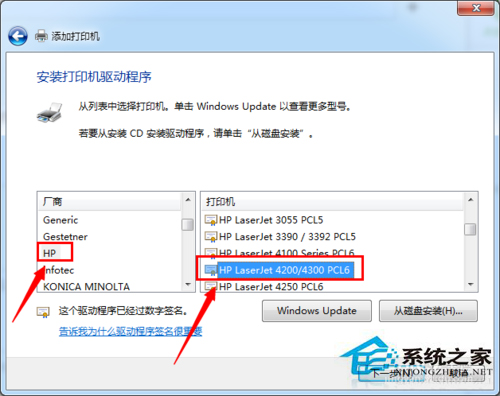
10.点击下一步,跳转到键入打印机名称界面。
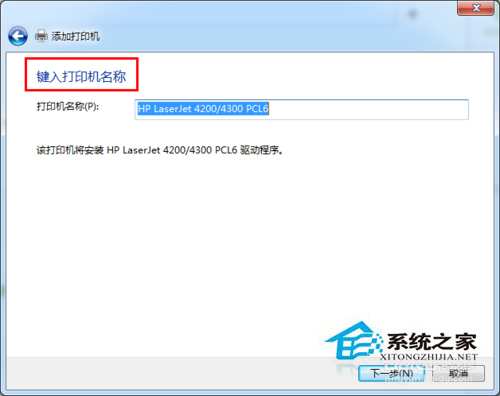
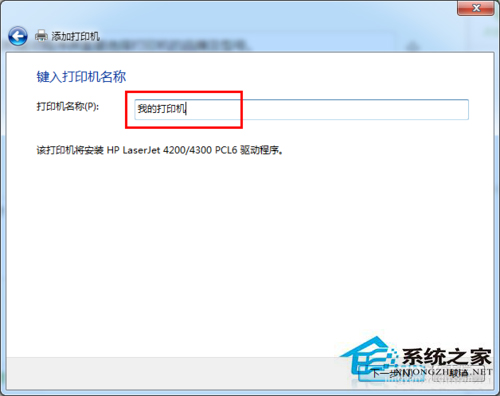
11.点击下一步,进入打印机驱动安装界面。
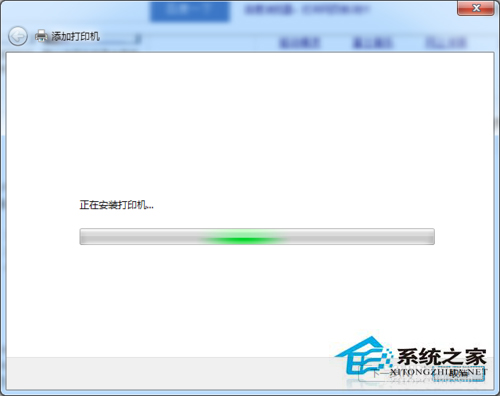
12.打印机驱动安装成功后,跳转到打印机共享界面,默认选择不共享这台计算机。
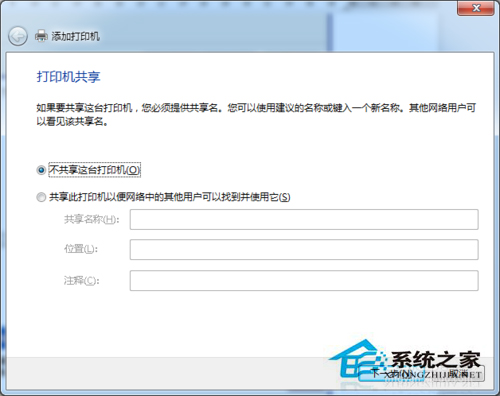
13.点击下一步,显示你已成功添加打印机。
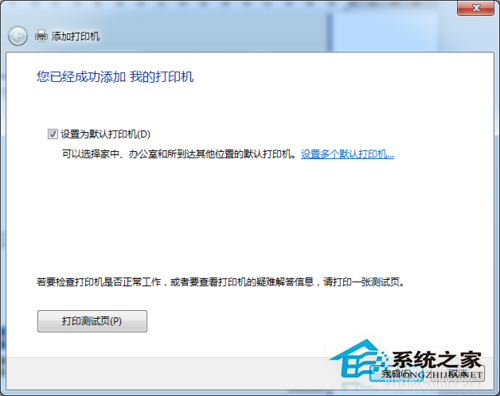
14.此时可以选择下方的打印测试页,如果可以正常打印,证明打印机添加成功,点击完成即可。
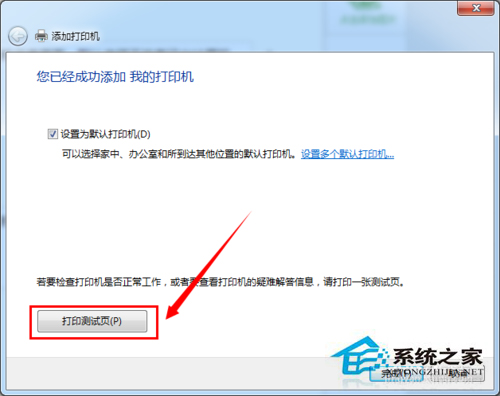
15.再次进入控制面板设备和打印机界面,即可看到已经添加的打印机。

以上就是Win7系统中网络打印机的设置方法,不过需要注意的是,由于电脑系统和打印机类型不同,其操作方法或许也会不太一样,不熟悉的用户可稍作参考。
发表评论
共0条
评论就这些咯,让大家也知道你的独特见解
立即评论以上留言仅代表用户个人观点,不代表系统之家立场